
Программирование логических интегральных схем.-1
.pdf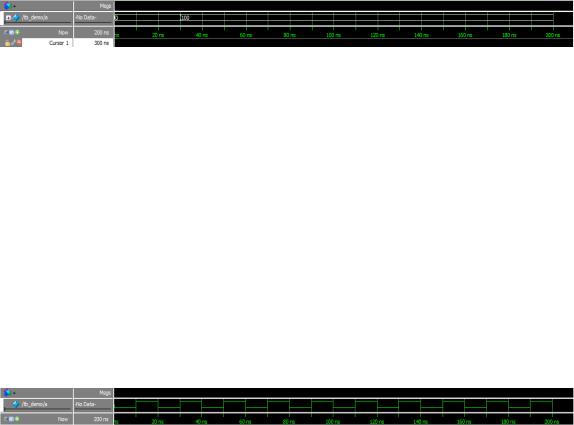
Рисунок 7.1 - Временные диаграммы регистра а Регистр а равен «0», спустя один такт он переходит в значение «1», через такт
команды в always блоке заканчиваются, компилятор возвращается назад и а снова принимает значение «0», таким образом реализован генератор тактовых импульсов:
always begin a=0; #1; a=1; #1; end
На рис. 7.2 изображены временные диаграммы регистра а.
Рисунок 7.2 - Временные диаграммы регистра а Тестбенч позволяет подавать на вход тестируемых модулей сигналы
сложной формы. Разберем следующий код: initial
h_signal_in_tb = $fopen("C:/ MatlabFiles/m_test.txt","r");
В блоке initial открывается файл m_test.txt, расположенный на диске «С» в папке
«MatlabFiles», в режиме "r"-чтение. Информацию о файле содержит структура h_signal_in_tb, которую в начале тестбенча следует объявить как переменную типа integer.
always @ (posedge clk) b_data_read<=$fscanf(h_signal_in_tb,"%d",input_signal);
Каждый положительный фронт тактовой частоты из структуры h_signal_in_tb
считывается отсчет сигнала, и записывается в регистр input_signal, "%d", означает, что отсчеты в файле записаны в десятичном виде. Структура b_data_read так же задана как переменная типа integer.
always @ (posedge clk) b_data_read<=$fscanf(h_signal_in_tb,"%d",input_signal);
На рис. 7.3 изображена синусоида с частотой 15МГц, при частоте дискретизации
100МГц, сгенерированная в пакете Matlab, записанная в текстовый файл и загруженная в моделсим.
30
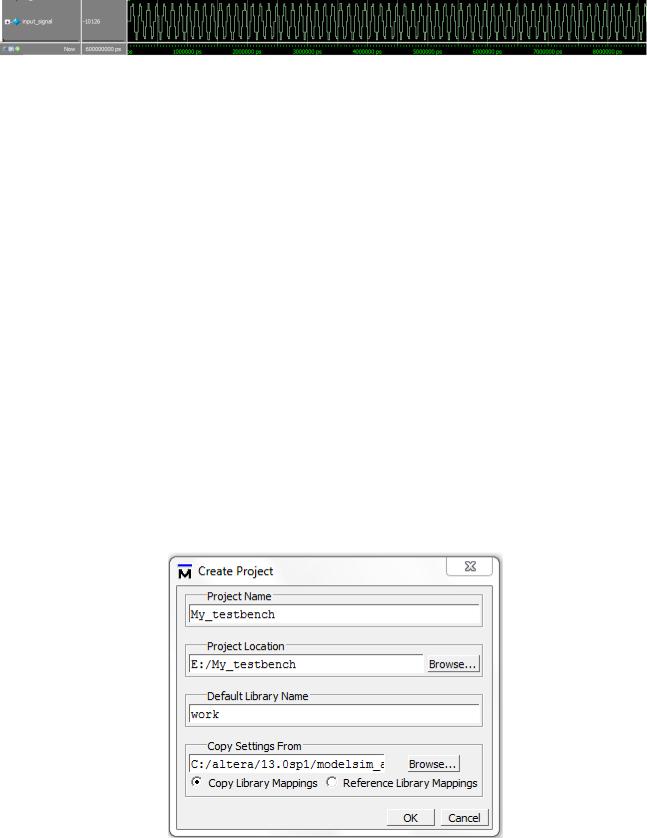
Рисунок 7.3 - Временные диаграммы сигнала, загруженного из текстового файла Когда заданы все входные воздействия, следует подать их на исследуемый модуль:
mult mult_in_tb(
.a(a),
.b(b),
.c(c)
);
В конце тестбенча, как и в любом модуле Verilog пишется слово endmodule.
Modelsim
Для того чтобы начать моделирование в Modelsim, необходимо создать новый проект. Для этого в главном меню выбираем File→New→Project. Появится окно Create Project. Для создания проекта выполним следующие шаги: нам необходимо указать имя проекта и путь к файлам проекта, название рабочей библиотеки:
В окне Project Name укажем имя проекта (My_testbench).
В окне Project Location укажем рабочую директорию (E:/My_testbench).
В окне Default Library Name оставим имя work.
Нажмем OK (рис. 7.4).
Рисунок 7.4 -Задание имени проекта, пути к файлам проекта и название рабочей библиотеки
Если пользователь программы захочет повторно создать проект с тем же именем, в
той же рабочей директории, то программа выдаст предупреждение о том, что проект с
31
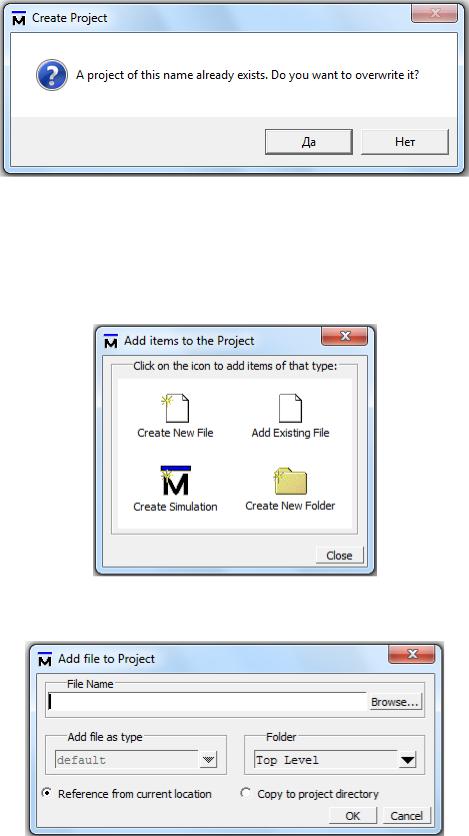
этим именем уже существует. Если мы не хотим менять имя проекта, и старый проект нам не нужен, то в таком случае в этом окне необходимо указать «Да» (рис. 7.5).
Рисунок 7.5 - Подтверждение имени проекта Если же файлов для проекта еще нет, то в открывшемся окне выбираем пункт
Create New File. Откроется окно для ввода текстовых файлов. И далее создаем файлы проекта один за другим. Если файлы для данного проекта уже имеются, то в открывшемся окне Add Items to the Project выбираем Add Existing File (рис. 7.6).
Рисунок 7.6 - Добавление файлов в проект в окне Add Items to the Project
После выбора Add Exiting Fileпоявится окно Add file to Project(рис. 7).
Рисунок 7.7- Окно для выбора добавляемого в проект файла
32
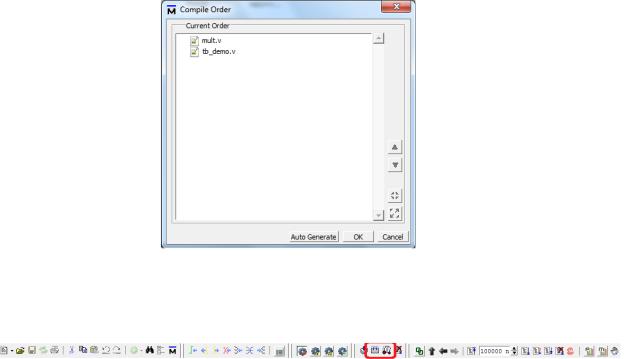
Добавляем файлы в проект либо по очереди, либо это можно сделать одновременно, если отметить сразу несколько файлов. В окне Workspace поочередно появляются имена добавляемых файлов проекта (рис. 7.8). Файлы будут расположены в том порядке, в котором они были добавлены в проект. Но для работы компилятора необходимо указать иерархию файлов. Это можно сделать либо вручную, либо автоматически.
Чтобы установить порядок компиляции файлов вручную, необходимо учесть, что компиляция осуществляется согласно иерархии описания проекта, и сначала на компиляцию должны поступать следующие файлы:
•описания модулей нижнего уровня;
•затем описания модулей верхнего уровня, содержащие установленные модули,
которые описаны в модулях нижнего уровня, и т. д.;
•последний файл — это тестбенч.
Выбираем Compile→Compile Order, далее появится окно Compile Order (рис. 7.8).
Далее можно выставить порядок компиляции файлов.
Рисунок 7.8 - окно Compile Order
В дальнейшем можно компилировать проект нажатием на кнопку Compile all (рис.
7.9).
Рисунок 7.9 – Расположение кнопок компиляции и симуляции
Если файлы не содержат ошибок, то компилятор выдаст в нижнем окне Transcript
соответствующие сообщения, например:
#Compile of FFTModule.v was successful.
#Compile of WinFcn.v was successful.
#Compile of SA_Assembly_1.v was successful.
33

#Compile of tb_new.v was successful.
#4 compiles, 0 failed with no errors.
Вокне Workspace напротив имен файлов знак вопроса после компиляции заменяется на «галочку».
Если программа содержит ошибку, то в нижнем окне Transcript появится сообщение об этом. Двойной щелчок на сообщении об ошибке выдает строку Verilog -
текста, в которой может быть ошибка (однако на самом деле ошибка может быть совершенно в другой строке — синтаксис Verilog сложный, и так же, как и в компиляторах языка Си, ошибка может быть в строке перед указанной строкой).
Выдача текста Verilog-файла для редактирования осуществляется после двойного щелчка по имени соответствующего файла.
Следующим шагом будет установка верхнего модуля проекта для симуляции в окне Start Simulation. Выбрать в главном меню Simulate→Start Simulation, или нажать на соответствующую кнопку на панели инструментов (рис. 7.9) появится окно, изображенное на рис. 7.10.
Рисунок 7.10 - Окно Start Simulation для указания верхнего модуля проекта
В окне Start Simulation необходимо выполнить следующие установки: раскрыть библиотеку work, выбрать (двумя щелчками) имя верхнего модуля проекта (mult_tb),
остальное можно оставить по умолчанию. Нажать OK. После выбора верхнего модуля
34

проекта в окне Workspace появится закладка sim, и внешний вид программы будет такой,
как на рис. 7.11.
Рисунок 7.11 - Окно Start Simulation для указания верхнего модуля проекта Следующим шагом будет открытие окна Wave. Для этого в окне Workspace, в
закладке sim, выделим строку с названием модуля верхнего уровня test_statmach. Теперь кликнем правой клавишей мышки по этой строке и в открывшемся меню выберем строку
Add→Add to Wave. При этом откроется окно Wave и в него будут загружены названия сигналов модуля test_statmach. Так же можно добавить временные диаграммы из модулей нижестоящего уровня. Можно добавлять каждый сигнал модуля по отдельности, из поля
Object.
Далее можно начинать симуляцию, для этого следует задать время симуляции и нажать кнопку Run (рис. 7.12)
Рисунок 7.12 – Старт симуляции Следует выбирать такое время симуляции, чтобы на его протяжении были видны
все значимые изменения сигналов, но не слишком большое, чтобы симуляция не занимала много времени.
На рис. 7.13 приведены временные диаграммы умножителя, входные порты имеют размерность 16 бит, выходной-32 бита.
Рисунок 7.13 – Временные диаграммы умножителя В данном примере числа представлены в двоичном виде, чтобы сделать их
десятичными, необходимо правой кнопкой мыши нажать на название регистра и выбрать
Radix/Decimal, рис. 7.14.
35

Рисунок 7.14 – Изменение системы счисления диаграмм Диаграммы также можно представлять в аналоговом виде. Для этого необходимо
щелкнуть правой кнопкой по названию диаграммы и выбрать Format/Analog (automatic)
для автоматической нормировки максимальных значений, или Format/Analog (custom) для ручного выставления интервалов отображения.
Если вносятся какие-либо изменения в файл исследуемого модуля или тестбенча,
необходимо сохранить этот файл, откомпилировать (рис. 7.8), нажать кнопку Restart на панели инструментов, левее времени симуляции (рис. 7.12), и нажать на кнопку Run (рис. 7.12).
Временные диаграммы могут отображаться цифровом или аналоговом виде, так же регистры могут иметь неопределенное значение, которое отображается красной прямой на диаграмме, а шины – состояние высокого импеданса (разрыв), если они ни к чему не подключены, которое отображается в виде синей прямой на диаграмме, рис. 7.15.
Рисунок 7.15 – Неопределенное состояние и высокий импеданс
Важной особенностью симуляции в Modelsim является обязательность присвоение значений всех регистров исследуемого модуля в начале симуляции. Ниже приведен листинг модуля, в котором реализован накопитель значений входа а, по переднему фронту тактового импульса clk с асинхронным сбросом.
module summ (clk,reset,a,c); input clk,reset;
input [5:0] a; output reg [10:0] c;
always @(posedge clk or posedge reset) if (reset)
36
c<=0;
else
c<=c+a;
endmodule
Листинг тестбенча:
`timescale 10 ns / 10 ns module tb_summ;
reg reset,clk; reg [5:0] a; wire [10:0] c; always
begin
clk=0;
#1;
clk=1;
#1;
end
initial
begin
reset=0;
#2;
reset<=1;
#1;
reset <=0;
end
initial
begin
a=3;
#2;
a=8;
#2;
a=55;
#2;
a=3;
#2;
37

a=12;
#2; end
summ summ_in_tb(
.clk(clk),
.reset(reset),
.a(a),
.c(c)
);
endmodule
Диаграммы исследуемого модуля приведены на рис. 7.16.
Рисунок 7.16 – Временные диаграммы накопителя значений Регистр «с» в начальный момент времени не определен, по положительному
фронту clk к нему добавляется значение регистра «а», равное «3», в результате неопределенное значение не изменилось. По положительному фронту сигнала «reset»
регистр «с» принимает значение «0», после чего начинается накапливание значений со входа. [1]
Задания на самостоятельную работу
1)Создайте модуль восьмиразрядного счетчика тактовых импульсов (clk) с асинхронным сбросом (reset). Напишите к этому модулю тестбенч, просимулируйте проект с помощью ModelSim.
2)Создайте модуль делителя тактовой частоты на 4. Напишите к этому модулю тестбенч, просимулируйте проект с помощью ModelSim
3)Создайте модуль синхронного сумматора. Напишите к этому модулю тестбенч,
просимулируйте проект с помощью ModelSim
4)Создайте модуль вычисления суммы квадратов чисел, поступаемых с двух входов.
Напишите тестбенч, просимулируйте проект с помощью ModelSim
5)Создайте модуль трехканального мультиплексора. Напишите к этому модулю тестбенч, просимулируйте проект с помощью ModelSim
38
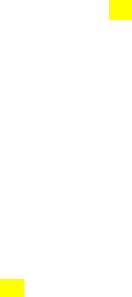
6)Создайте модуль в котором входной 20-разрядный сигнал будет обрезаться до 15
разрядов. Напишите к этому модулю тестбенч, на вход модуля подайте синусоиду,
сгенерированную в пакете SciLab просимулируйте проект с помощью ModelSim.
8.Логический анализатор SignalTap II
В состав комплекта ПО Altera Quartus II входит логический анализатор SignalTap.
Этот логический анализатор помогает отлаживать проект FPGA путѐм пробирования состояний внутренних сигналов без использования внешней обвязки. Все захваченные сигналы данных легко сохраняются в памяти чипа, пока вы не будете готовы для чтения и анализа данных. Обладая достаточными ресурсами внутренней памяти и логических элементов FPGA, вы достаточно просто сможете построить любую схему события (или последовательности событий), по которому данные будут защѐлкиваться в памяти встроенного анализатора. SignalTap II - это наиболее экономичный способ получения многофункционального логического анализатора для быстрой и эффективной отладки проектов любой сложности.
Добавление встроенного логического анализатора SignalTap® II в ваш проект
Поскольку встроенный логический анализатор SignalTap II размещается в логике вашего чипа, он должен быть добавлен к вашему проекту FPGA в виде отдельной части проекта. Существует два способа для создания встроенного логического анализатора
SignalTap II и добавления его в ваш проект для отладки [3]:
Создайте .stp файл и используйте Редактор SignalTap II для конфигурирования частей логического анализатора;
или
Создайте и сконфигурируйте .stp файл с помощью менеджера плагинов MegaWizard и разместите его в вашем проекте.
Создание и разрешение файла SignalTap II
Для создания встроенного логического анализатора, используйте существующий
.stp файл или создайте новый файл. После того, как файл создан или выбран, вам нужно разрешить его использование в проекте [3].
Создание файла SignalTap II
39
